Sablonok ↔ Mellékletek¶
A szabványos mellékleteken végzett módosítások néha nyomasztóak. Felmerül a kérdés, hogy „Hol használták a mellékleteket?” vagy „Hogyan lehet őket gyorsan frissíteni széleskörűen?”. Azt is fontos tudni, hogy ki melyik mellékletet használja, mielőtt frissítenék őket. Egy új melléklet többször is felhasználható a szervezeten belül.
Az OTRS felruházza Önt ennek kezelésével, és áttekintést nyújt az 1:n kapcsolatok kezeléséhez és a mellékleteket használó sablonok gyors azonosításához.
Használja ezt a képernyőt, hogy egy vagy több mellékletet adjon hozzá egy vagy több sablonhoz. A funkció használatához az szükséges, hogy legalább egy melléklet és legalább egy sablon hozzá legyen adva a rendszerhez. A kezelőképernyő a Jegybeállítások csoport Sablonok ↔ Mellékletek moduljában érhető el.
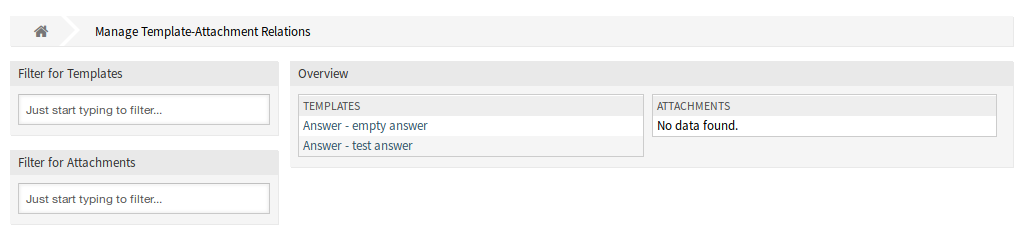
Sablon–Melléklet kapcsolatok kezelése
Sablonok ↔ Mellékletek kapcsolatainak kezelése¶
Ahhoz, hogy mellékleteket adjon egy sablonhoz:
- Kattintson egy sablonra a Sablonok oszlopban.
- Válassza ki azokat a mellékleteket, amelyekhez hozzá szeretné adni a sablonhoz.
- Kattintson a Mentés vagy Mentés és befejezés gombra.
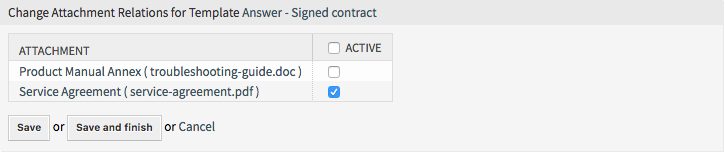
Mellékletkapcsolatok megváltoztatása egy sablonnál
Egy mellékletnek néhány sablonhoz való rendeléshez:
- Kattintson egy mellékletre a Mellékletek oszlopban.
- Válassza ki azokat az sablonokat, amelyeket hozzá szeretne rendelni a melléklethez.
- Kattintson a Mentés vagy Mentés és befejezés gombra.

Sablonkapcsolatok megváltoztatása egy mellékletnél
Megjegyzés
Ha több sablon vagy melléklet van hozzáadva a rendszerhez, akkor használja a szűrődobozt egy bizonyos sablon vagy melléklet megkereséséhez azáltal, hogy egyszerűen begépeli a nevét a szűrőbe.
Egyszerre több sablon vagy melléklet is hozzárendelhető mindkét képernyőn. Ezenkívül a kapcsolatok képernyőn egy sablonra vagy egy mellékletre kattintva meg fog nyílni a Sablon szerkesztése vagy a Melléklet szerkesztése képernyő annak megfelelően.
Figyelem
Egy sablon vagy egy melléklet elérése nem biztosít visszafelé mutató hivatkozást a kapcsolatok képernyőre.